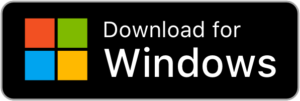Tutti i principali programmi (come la suite Microsoft Office) sono dotati di funzioni cosiddette “macro” che permettono di registrare il lavoro ripetitivo (o azioni ricorrenti) e, successivamente di riprodurlo automaticamente. Non di rado, le funzioni macro sono accompagnate da un complesso linguaggio di programmazione come Visual Basic for Applications. Non tutti però siamo programmatori o sappiamo gestire questi “script”. Ed è qui che entrano in gioco i software creati appositamente per automatizzare le attività sul PC, e quindi anche cliccare automaticamente col Mouse.
Abbiamo già visto quali programmi usare per registrare azioni mouse e tastiera, al fine di svolgere un’operazione (ripetitiva) in modo completamente automatico. Se ti trovi difonte ad un lavoro (o anche un gioco) che richiede di fare click automaticamente su determinati pulsanti o link o sezioni dello schermo, nessun problema: ci sono anche in tal caso dei programmi che potranno venirti incontro.
Qui di seguito segnaliamo 3 software progettati per cliccare automaticamente col mouse, o automatizzare click del mouse. Il funzionamento di questi tool è molto simile, però ti consigliamo di provarli perchè offrono opzioni e modalità di lavoro anche diversi tra di loro.
#1. MouseKey Recorder
MouseKey Recorder è un programma nato per svolgere automaticamente diverse azioni del mouse e anche della tastiera. E’ un “mouse & keyboard” recorder grazie al quale qualsiasi attività ripetitiva può essere registrata e poi riprodotta automaticamente.
Ecco i semplici passaggi da seguire per registrare il clic del mouse e poi riprodurlo AUTOMATICAMENTE.
Passo 1. Scarica e installa MouseKey Recorder sul tuo PC
Passo 2. Clicca sul pulsante REC e registra l’azione (es. il click del mouse sui link o punti dello schermo)
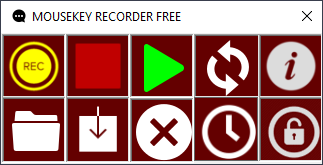
Passo 3. Al termine della registrazione dei click o altre azioni (movimenti del mouse e tasti digitati) clicca su STOP oppure sul tasto ESC della tastiera
Passo 4. Ora che hai registrato la macro (cioè la funzione che memorizza i click fatti dal mouse) potrai riprurre automaticamente i click col mouse. Clicca su PLAY e noterai che tutto viene fatto in automatico dal programma. Se vuoi ripetere un click 1000 volte nessun problema: accedi alla funzione “Repetitions & Speed” del programma e imposta 1000 come numero di ripetizioni. Puoi anche impostare una velocità doppia o tripla se vuoi cliccare automaticamente su una sezione ad altissima velocità.
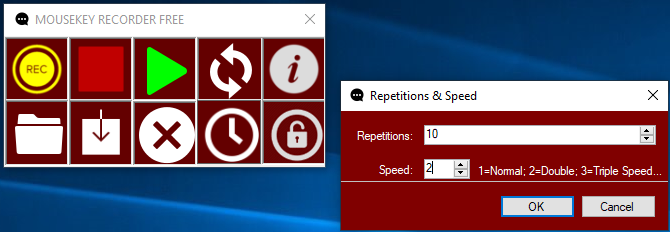
Se vuoi programmare i click automatici ad una certa ora, accedi all’icona a forma di orologio e qui imposta l’orario di inzio in cui il programma inizierà a cliccare automaticamente.
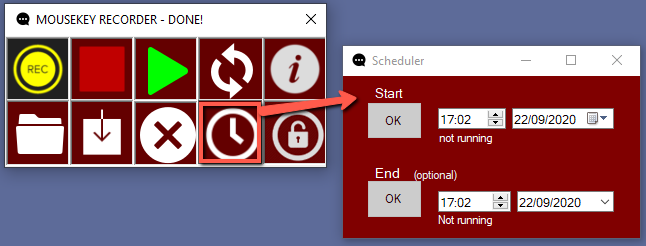
Registrare azioni del mouse con MouseKey Recorder è davvero un gioco da ragazzi. E non dovrai fare nessuna configurazione complessa o avere a che fare con script e linguaggi di programmazione. Scarica e prova subito questo “auto clicker” compatibile con sistemi Windows.
#2. Auto Clicker Chrome Extension
Ci sono anche estensioni chrome progettate per fare clic automaticamente in una determinata posizione del browser. AUTO CLICKER è una di queste. Con tale estensione è possibile impostare anche il numero di clic e la velocità. Per maggiori informazioni su come installare questa estensione e su come utilizzarla fai clic sul link dell’articolo sottostante:
#3. AutoClicker
Se ad esempio hai un browser web che ha parecchie schede aperte (anche centinaia di schede), dovrai fare clic ripetutamente sullo stesso punto più e più volte. Questo tipo di lavoro è “automatizzabile” con l’aiuto di Auto Clicker.
Avvia Auto Clicker e vedrai una schermata come quella raffigurata qui sotto. In alto potrai impostare l’intervallo di tempo fra due clic successivi (es. puoi impostarlo a 500 millisecondi). Questo ti dà un po’ più di tempo per vedere cosa succede… Imposta poi la posizione del cursore su “Current Location” cioè “Posizione corrente”. Nota che la posizione corrente è la posizione del puntatore del mouse se è impostata sul tasto di scelta rapida del clicker automatico (in questo caso si tratta solo di una scorciatoia).
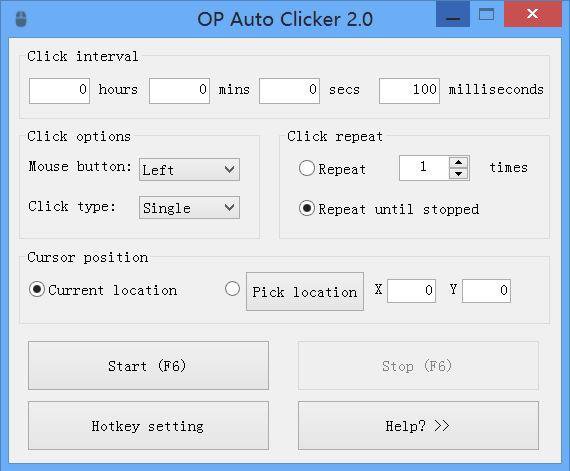
Puoi anche impostare il campo “Repeat” semplicemente indicando che l’azione del clic deve essere ripetuta più volte, ma ciò non è obbligatorio perché il tutto può essere organizzato con l’aiuto della scorciatoia con cui inizi e interrompi le azioni di click automatico.
Infine sposta il puntatore del mouse nella posizione corretta all’interno del browser o del programma o finestra in cui vuoi cliccare automaticamente. Passa il mouse sopra la posizione desiderata e premi il tasto di scelta rapida del clic automatico. Tutto qui.
#4. Free Mouse Clicker
Il software Free Mouse Clicker è un altro tool in grado di fare clic automaticamente con il mouse. Una volta avviato, imposta l’intervallo del “clicker automatico” del mouse e seleziona il clic singolo o doppio con i pulsanti destro o sinistro del mouse. A questo punto lascia che il clicker del mouse faccia il lavoro per te. Ripeti i clic del mouse per un numero indefinito e potrai applicare tutto ciò sia ad attività ripetitive che a giochi che richiedono parecchi click.


GloboSoft è una software house italiana che progetta e sviluppa software per la gestione dei file multimediali, dispositivi mobili e per la comunicazione digitale su diverse piattaforme.
Da oltre 10 anni il team di GloboSoft aggiorna il blog Softstore.it focalizzandosi sulla recensione dei migliori software per PC e Mac in ambito video, audio, phone manager e recupero dati.